Tässä artikkelissa keskitytään siihen, miten muuta Android-valokuviesi tarkkuutta. Et voi aina saada täydellistä tarkkuutta riippumatta valokuvien ottamisesta älypuhelimella tai digitaalikameralla. Varsinkin kun otat valokuvia sosiaaliseen mediaan, sinun on säädettävä valokuvan tarkkuutta vaatimusten täyttämiseksi. Oppaamme tarkoituksena on auttaa sinua yksinkertaistamaan prosessia ja saamaan haluamasi helposti.

Vaikka valokuvien ottaminen Android-puhelimella on melko helppoa, pienen näytön vuoksi se ei ole hyvä valinta muokata niitä matkapuhelimella. Siksi niin monet ihmiset kääntyvät tietokoneen puoleen vaihtaakseen Android-kuvaratkaisua. Aiseesoft Image Upscaler on paras valokuvan tarkkuuden vaihtaja.


Jotkut käyttäjät saattavat mieluummin käyttää työpöytäohjelmistoa online-ohjelmiston sijaan. Onneksi sillä on työpöytäversio, Aiseesoft AI Photo Editor. Voit ladata sen heti ja nauttia saumattomasta kuvan tarkkuuden parannuksesta.
100 % turvallinen. Ei mainoksia.
100 % turvallinen. Ei mainoksia.
Itse asiassa voit muuttaa kuvan tarkkuutta Androidissa, kun otat valokuvia sisäänrakennetulla Kamera-sovelluksella. Se on helpoin tapa hallita valokuvan tarkkuutta.

Huomautuksia: Kamera-sovelluksen muotoilu voi vaihdella eri Android-laitteissa.
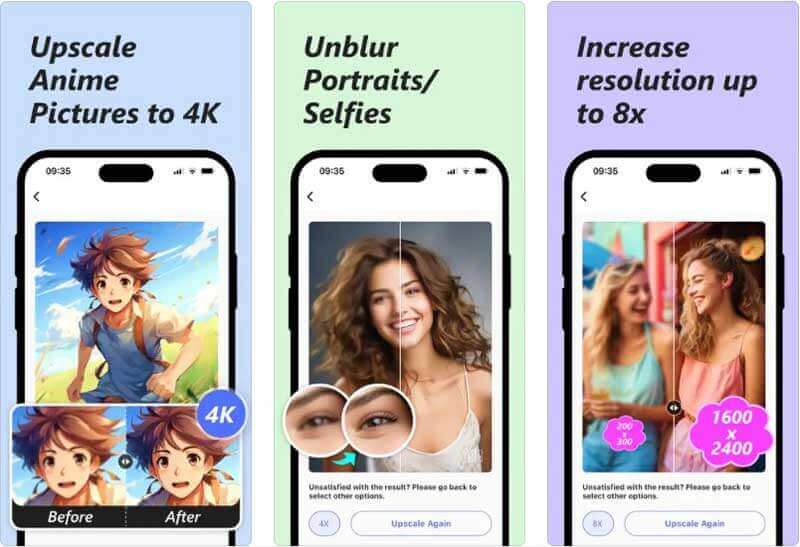
Ammattimaisena kuvanlaadun parantajana Picwand ei voi olla toinen vaihtoehto kuvan resoluution muuttamiseen Androidille. Voit ladata Picwandin Google Playsta ilmaiseksi. Se tarjoaa erittäin selkeän ja intuitiivisen käyttöliittymän kuvien lataamiseen ja parantamiseen 2×, 4×, 6× ja 8×. Voit saada valokuvan korkeammalla resoluutiolla vain muutaman yksinkertaisen vaiheen avulla.


PicsArt on yhden luukun kuvankäsittelyohjelma Android-käyttäjille. Sen avulla voit muokata valokuvia tai ottaa valokuvia ja muokata edelleen. Lisäksi voit muuttaa Android-kuvien tarkkuutta milloin tahansa.
Plussat
MIINUKSET

Kuten nimestään käy ilmi, Image Resizer on sovellus, jolla muutetaan kuvan tarkkuutta Android-laitteissa. Voit ladata sovelluksen Play Kaupasta ilmaiseksi, lisätä kuvan ja asettaa tarkkuuden haluamallasi tavalla.
Plussat
MIINUKSET

Snapseed on Googlen kuvankäsittelyohjelma, joka on saatavilla melkein kaikille Android-laitteille. Vielä tärkeämpää on, että sen avulla voit säätää ja muokata valokuvia Android-puhelimella ja -tabletilla ilmaiseksi.
Plussat
MIINUKSET
Kuinka löytää kuvan tarkkuus Androidista?
Tarvitset valokuvan muokkaussovelluksen, kuten Snapseed, jotta saat valokuvasi tarkkuuden Android-puhelimella. Se kertoo alkuperäisen tarkkuuden ja antaa sinun muuttaa sitä älylaitteellasi.
Kuinka teen kuvan 300 DPI?
Jos haluat muuntaa kuvan 300 DPI:ksi, voit tehdä sen Photoshopilla tai muulla kuvankäsittelyohjelmalla, joka tarjoaa tällaisen mahdollisuuden. 300 DPI:n tarkkuus tarkoittaa, että kuvassa on 300 pistettä tuumalla – se on hyvän laadun vähimmäisvaatimus.
Mikä on kuvan hyvä resoluutio?
Vastaus riippuu tarkoituksestasi. Jos haluat lähettää valokuvan sosiaaliseen mediaan, sinun tulee noudattaa kohdealustan sääntöä. Valokuvien muokkausta varten, mitä suurempi tarkkuus, sitä parempi kuva.
Yhteenveto
Oletetaan, että sinun täytyy muuttaa kuvan resoluutiota Androidissa, sinun pitäisi löytää haluamasi yllä olevasta oppaasta. Ensinnäkin voit saada haluamasi resoluution ottaessasi valokuvia Kamera-sovelluksessa. Lisäksi voit saada sen Aiseesoft Image Upscaler- ja valokuvaeditori-sovelluksilla. Jos kohtaat muita ongelmia, ota meihin yhteyttä jättämällä viesti alle.
Tee kuvasta selkeämpi
Kuinka korjata epäselvä kuva Kuinka palauttaa vanha valokuva Mikä on Gaussin Blur Terävöi kuvaa Photoshopissa Kuinka tehdä kuvasta selkeämpi Kuinka poistaa kuvan sumennus
Suurenna ja paranna kuvia jopa 4K erissä nopeasti laajalla tuella eri kuvaformaateille.
100 % turvallinen. Ei mainoksia.
100 % turvallinen. Ei mainoksia.